
TrustedInstaller adalah akun sistem dengan akses penuh ke file dan folder yang dilindungi dalam sistem operasi Windows. Saat Anda mencoba mengubah, menghapus file atau folder, pesan muncul: "Tidak ada akses ke folder (Tidak ada akses ke file). Anda perlu izin untuk melakukan operasi ini. Minta izin dari TrustedInstaller untuk mengubah folder ini (file)".
Pengguna tidak dapat melakukan apa pun dengan file atau folder sistem hingga ia menerima izin dari TrustedInstaller untuk melakukan tindakan yang diperlukan. Sistem operasi menawarkan untuk meminta TrustedInstaller untuk akses penuh ke folder atau file. Setelah mendapatkan hak yang sesuai, pengguna akan dapat melakukan tindakan yang diperlukan dengan file atau folder yang dilindungi.
Konten:- TrustedInstaller - apa itu?
- Cara meminta izin dari TrustedInstaller untuk menghapus folder atau file
- Memperoleh izin untuk folder atau file
- Cara mengembalikan permintaan izin tindakan TrustedInstaller
- Kesimpulan artikel
TrustedInstaller - apa itu?
Pada sistem operasi Windows, folder dan file sistem yang dilindungi adalah milik akun TrustedInstaller. Akun lain, termasuk akun Administrator, tidak dapat membuat perubahan atau menghapus beberapa file dan folder penting karena mereka tidak memiliki hak yang diperlukan.
Layanan untuk memasang modul menggunakan teknologi Perlindungan Sumber Daya Windows melindungi file dan folder sistem dari perubahan. TrustedInstaller menghilangkan hak dari akun lain di komputer, termasuk dari akun dengan hak administratif, menolak akses mereka ketika mencoba membuat perubahan pada komponen sistem pada PC.
TrustedInstaller melindungi file sistem penting dari perubahan. Tidak disarankan untuk meminta izin untuk mengubah folder dan file, kecuali ada kebutuhan khusus, untuk mencegah masalah dan kegagalan fungsi pada sistem operasi Windows. Ini adalah perlindungan sistem tambahan, karena banyak pengguna bekerja di Windows dengan hak administrator penuh..
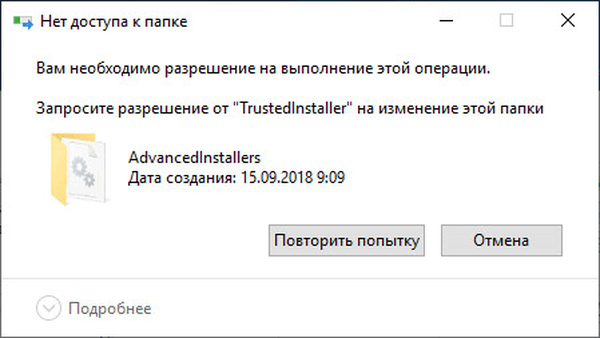
Apa yang harus dilakukan jika TrustedInstaller tidak mengizinkan untuk menghapus folder atau file? Untuk mendapatkan akses ke objek yang diperlukan, minta izin dari TrustedInstaller untuk mendapatkan hak akses ke objek sistem.
Untuk melakukan ini, hak Tepercaya Penginstal file atau folder harus dinonaktifkan, dan pemilik komputer saat ini harus menjadi pemilik baru. Setelah itu, pengguna baru dengan hak akses dapat mengubah, menghapus folder atau file.
Dalam artikel ini, Anda akan menemukan petunjuk tentang cara menonaktifkan TrustedInstaller, dan kemudian mentransfer hak akses ke folder atau file dari pengguna saat ini ke TrustedInstaller lagi. Metode-metode ini bekerja di sistem operasi Windows 10, Windows 8.1, Windows 8, Windows 7.
Cara meminta izin dari TrustedInstaller untuk menghapus folder atau file
Pertama, mari kita lihat bagaimana cara mendapatkan izin dari TrustedInstaller untuk mendapatkan hak akses penuh ke folder atau file, untuk menerapkan perubahan atau menghapus objek.
Untuk melakukan ini, ikuti langkah-langkah ini:
- Klik kanan pada folder atau file yang Anda butuhkan untuk meminta izin TrustedInstaller untuk mendapatkan akses, pilih "Properties" di menu konteks.
- Di jendela "Properties: X", buka tab "Security", klik tombol "Advanced".
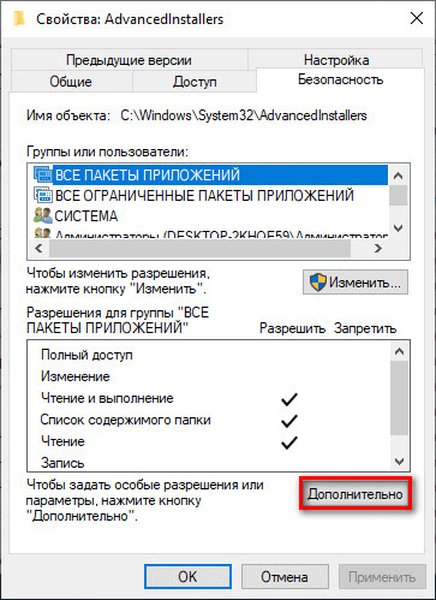
- Di jendela "Pengaturan Keamanan Lanjutan untuk" X ", klik tautan" Edit ".
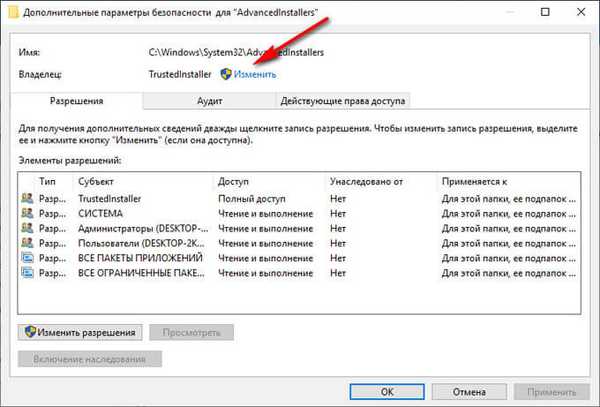
- Di jendela "Pilih:" Pengguna "atau" Grup "" klik tombol "Tingkat lanjut ...".
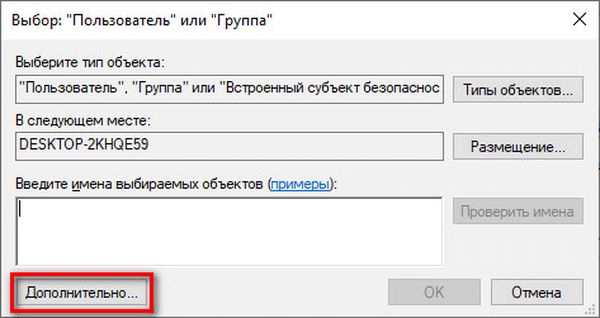
- Di jendela berikutnya, klik tombol "Cari", di area "Hasil Pencarian", pilih pengguna komputer yang akan mendapatkan hak penuh untuk folder atau file.
- Sorot pengguna, klik tombol "OK".
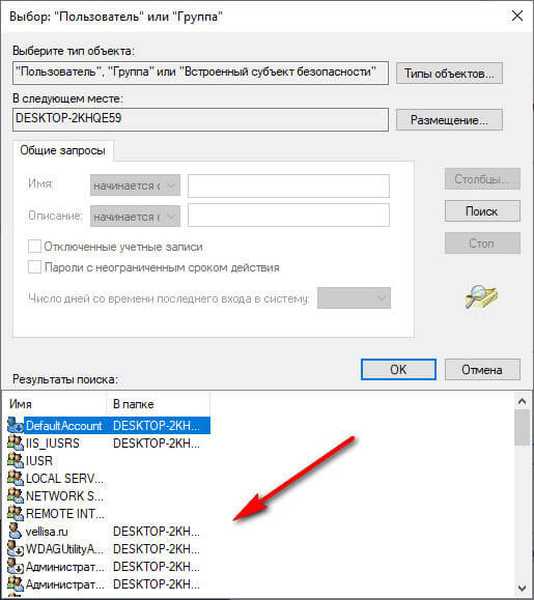
- Di bidang "Masukkan nama objek yang dipilih", akun yang ditambahkan dari pengguna yang dipilih akan muncul. Klik pada tombol OK.
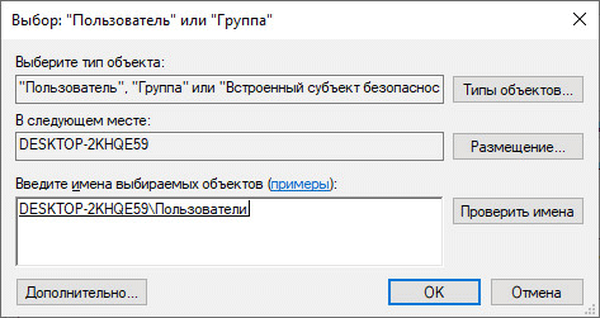
- Di "Pengaturan Keamanan Lanjutan untuk" X "jendela, item" Ganti pemilik subkontainer dan objek "muncul, berlawanan yang Anda perlu memeriksa.
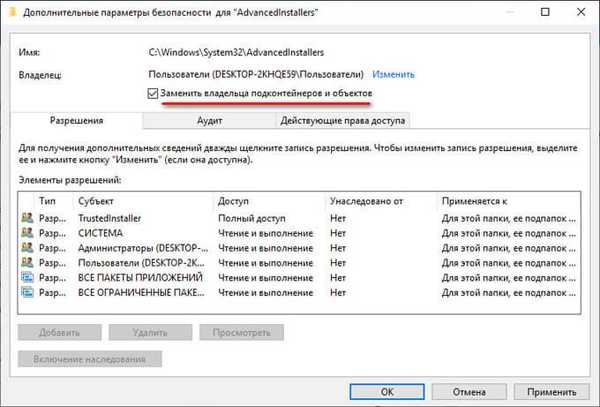
- Untuk menerapkan pengaturan, klik tombol "OK".
Memperoleh izin untuk folder atau file
Setelah kami mendapatkan akses penuh ke folder atau file yang diperlukan, perlu untuk mendapatkan izin untuk melakukan tindakan tertentu dengan objek ini.
- Klik kanan pada folder atau file, pilih "Properties" di menu yang terbuka.
- Di jendela "Properti: X", di tab "Keamanan", di bidang "Grup atau pengguna", pilih grup yang diberi akses penuh ke objek yang diinginkan.
- Klik pada tombol "Edit".
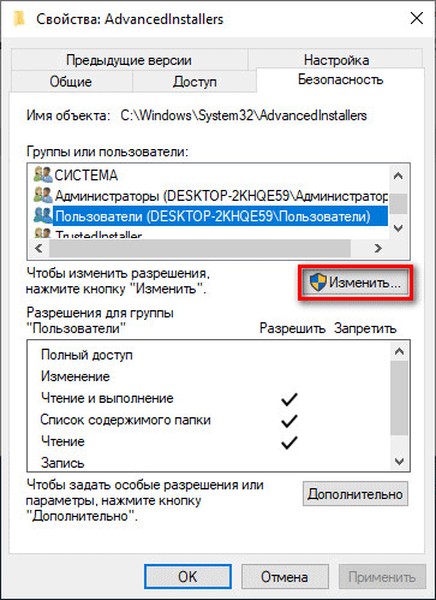
- Di jendela "Izin untuk grup" X ", dalam daftar grup dan pengguna, sorot pengguna dengan akses.
- Di bidang "Izin untuk grup" N "", di "Izin" centang kotak di sebelah item yang menetapkan izin tertentu untuk folder atau file.
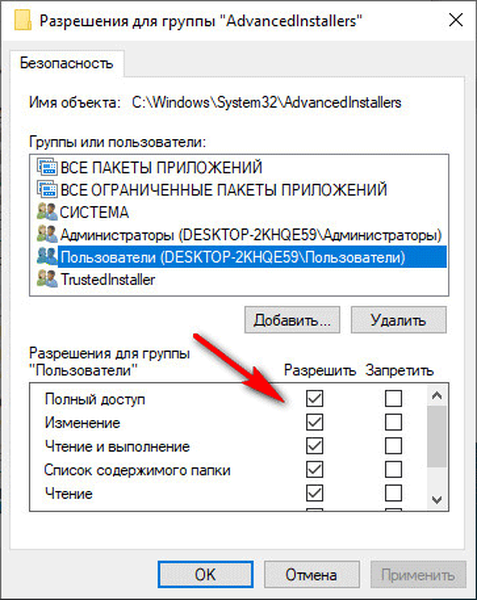
- Di akhir pengaturan, klik tombol "OK".
- Di jendela dengan peringatan tentang mengubah pengaturan folder sistem, klik tombol "Ya".
Akun yang dipilih memiliki hak penuh untuk folder atau file sistem. Sekarang Anda dapat menerapkan perubahan atau menghapus objek.
Ingatlah bahwa mengubah file sistem yang dilindungi tidak disarankan untuk menghindari masalah serius dengan sistem operasi Windows.Cara mengembalikan permintaan izin tindakan TrustedInstaller
Setelah berhasil mendapatkan hak akses penuh ke folder sistem atau file atas nama akun saat ini, sistem operasi Windows terancam punah, jadi akan lebih baik untuk kembali ke pengaturan hak akses default sistem..
Anda mungkin juga tertarik dengan:- Windows Hibernation: cara mengaktifkan atau menonaktifkan
- Pembersihan folder WinSxS: bersih dengan cara yang berbeda
Untuk kembali ke keadaan sebelumnya, Anda harus membuat TrustedInstaller pemilik penuh folder atau file. Pertama, kami akan memberikan hak penuh TrustedInstaller ke folder atau file, dan kemudian kami akan menghapus izin untuk akses penuh dari pemilik objek saat ini..
- Klik kanan pada folder atau file.
- Di jendela "Properties: X", buka tab "Security", klik tombol "Advanced".
- Di jendela "Pengaturan Keamanan Lanjutan untuk" X ", di seberang nama pemilik objek saat ini, klik tautan" Edit ".
- Di jendela "Pilih:" Pengguna "atau" Grup ", di bidang" Masukkan nama objek yang dipilih ", tambahkan entri berikut, lalu klik tombol" OK ":
NT SERVICE \ TrustedInstaller
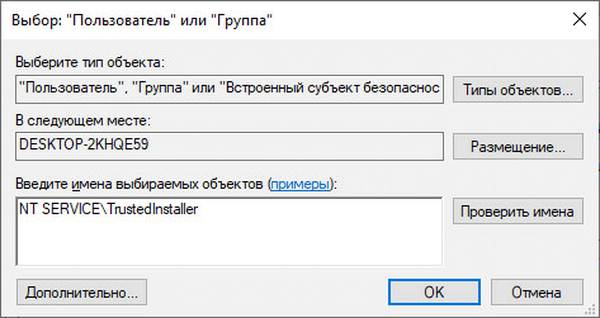
- Centang kotak "Ganti semua entri izin objek anak dengan yang diwarisi dari objek ini", klik tombol "OK".

- Di jendela Keamanan Windows, setuju untuk mengubah izin yang ditetapkan secara eksplisit untuk objek ini ke pengaturan baru. Di dua jendela berturut-turut, klik Ya..
- Di jendela properti objek, di tab "Keamanan", sorot akun saat ini dari mana Anda baru saja mengembalikan akses penuh TrustedInstaller ke objek, lalu klik tombol "Edit".
- Di jendela "Izin untuk grup" N ", kosongkan kotak centang untuk izin yang sebelumnya diberikan. Untuk menerapkan pengaturan, klik tombol "OK".
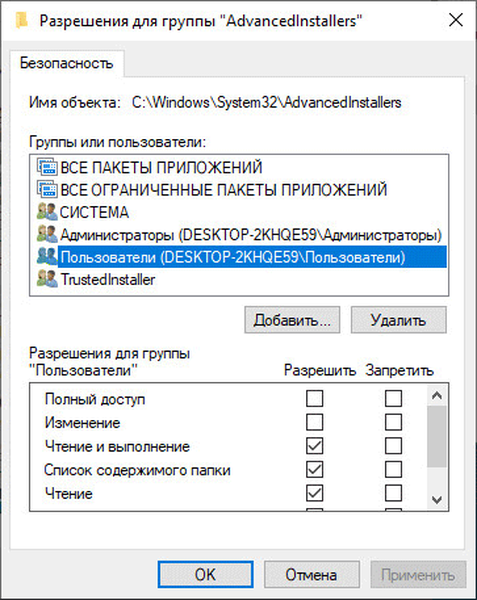
- Di jendela peringatan keamanan, setuju untuk menerapkan perubahan.
Anda telah mengembalikan izin TrustedInstaller, akun lain tidak akan dapat mengubah file sistem tanpa mendapatkan izin.
Kesimpulan artikel
File sistem penting dilindungi dari perubahan oleh akun TrustedInstaller, yang tidak memungkinkan Anda untuk menghapus atau mengubah folder dan file tanpa mendapatkan izin. Pengguna memiliki kesempatan untuk mendapatkan hak akses penuh ke file atau folder yang diinginkan, mengubah pemilik, mendapatkan izin yang diperlukan. Setelah mengambil tindakan yang diperlukan, Anda sangat disarankan untuk mengembalikan hak akses penuh wali amanat ke objek tersebut lagi..
Publikasi terkait:- Periksa dan pulihkan file sistem Windows di sfc scannow
- Pemulihan Toko Komponen Windows: Solusi
- Cara menonaktifkan verifikasi tanda tangan digital driver di Windows: semua metode
- Windows 10 taskbar transparan dalam banyak hal











